Vorige versies van bestanden en mappen herstellen in Windows 11/10
In dit bericht wordt beschreven hoe u eerdere versies van bestanden en mappen(restore Previous Versions of Files and Folders) in Windows 11/10 kunt herstellen . Dit kan handig zijn als er per ongeluk ongewenste wijzigingen aan een bestand of map zijn toegevoegd of als u een bestand/map hebt verwijderd van Desktop , Documenten(Documents) , Downloads , enz. U kunt alle beschikbare eerdere versies van dat bestand en die map controleren en krijg dat bestand/de map terug met een vorige versie met slechts een paar muisklikken.

Er is een ingebouwde functie voor het herstellen van eerdere versies van Windows(Windows restore previous versions) die u voor dit doel kunt gebruiken en dit bericht bevat alle stappen om die functie te gebruiken. In de bovenstaande afbeelding ziet u eerdere versies die beschikbaar zijn voor Desktop . Hoewel u Bestandsgeschiedenis kunt gebruiken om back-ups te maken en bestanden te herstellen , is het gebruik van dit proces een andere optie die u kunt proberen.
Eerdere versies van bestanden(Files) en mappen herstellen
U kunt alleen herstellen naar een eerdere versie van een bestand en map als Bestandsgeschiedenis(File History) of Systeemherstel(System Restore) door u is ingeschakeld en geconfigureerd. Als dat niet het geval is, moet u eerst Bestandsgeschiedenis inschakelen en instellen of systeemherstel inschakelen(turn on system restore) en systeemherstelpunten maken om van deze functie te profiteren. Volg daarna deze stappen:
- Toegang(Access Restore) tot Vorige versies herstellen optie
- Selecteer een vorige versie
- Gebruik de knop Herstellen
- Pas de wijzigingen toe en sla ze op.
Ga eerst(First) naar een map (bijvoorbeeld Desktop ) of bestand. Als u een map/bestand hebt verwijderd, moet u de hoofdmap of harde schijf openen waar dat item is opgeslagen. Klik nu met de rechtermuisknop op bestand/map en klik op de optie Vorige versies herstellen(Restore previous versions) .
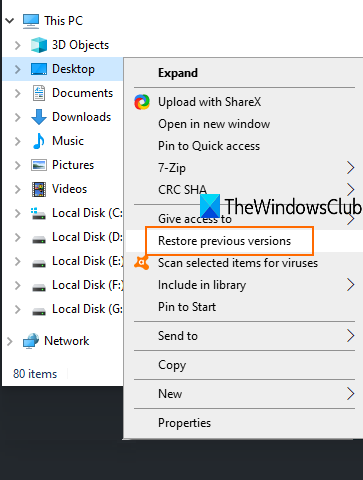
Het venster Eigenschappen(Properties) van dat item wordt geopend met het tabblad Vorige versies . (Previous versions)U kunt ook met de rechtermuisknop op een map klikken, op de optie Eigenschappen(Properties) klikken en vervolgens het tabblad Vorige versies openen.
Nu, afhankelijk van het aantal herstelpunten of de bestandsgeschiedenis(File History) die door u is gemaakt, wordt de lijst met alle eerdere versies voor dat specifieke item zichtbaar. Selecteer een eerdere versie en klik op de knop Herstellen(Restore) .
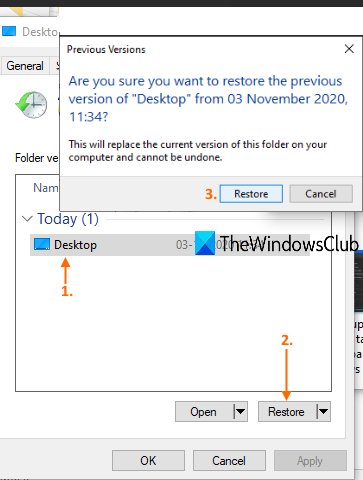
Er wordt een klein bevestigingsvenster geopend. Gebruik in dat vak de knop Herstellen(Restore) .
Het zal die specifieke versie herstellen. Op deze manier kunt u andere versies van een bestand of map herstellen.
Het hebben van eerdere of eerdere versies van een bestand en map is in veel gevallen handig. Of het bestand nu per ongeluk of om een andere reden is gewijzigd, u kunt het gemakkelijk terugzetten naar een eerdere versie die beschikbaar is op uw pc.
Verwante leest:(Related reads:)
- Hoe te voorkomen dat eerdere versies van bestanden uit back-ups worden hersteld(How to prevent restoring previous versions of files from backups)
- Hoe alle oude systeemherstelpunten en eerdere versies van bestanden te verwijderen(How to delete all old System Restore Points and Previous versions of files)
- Hoe te verwijderen Herstel eerdere versies in het contextmenu(How to remove Restore previous versions entry from the Context menu) .
Related posts
Back-up maken en herstellen van Quick Access-mappen in Windows 11/10
Hoe bestanden en mappen te verwijderen in Windows 11/10
Hoe bestanden of mappen te hernoemen in Windows 11/10
Bestanden en mappen verplaatsen in Windows 11/10
Eigenaar worden van bestanden en mappen in Windows 11/10
Meerdere programma's starten met één snelkoppeling in Windows 11/10
Hoe een back-up te maken of standaard energiebeheerschema's te herstellen in Windows 11/10
Lijst met bestanden in een map afdrukken in Windows 11/10
Wat is het Windows.edb-bestand in Windows 11/10
Beste gratis synchronisatiesoftware voor bestanden en mappen voor Windows 11/10
Hoe een VCF-bestand te bekijken in Windows 11/10 PC
Wat is een LRC-bestand? Hoe maak je een LRC-bestand aan in Windows 11/10?
Is het veilig om lege mappen of Zero-byte-bestanden te verwijderen in Windows 11/10?
Wat is een DST-bestand? Hoe een DST-bestand openen in Windows 11/10?
Het eigendom van een bestand of map wijzigen in Windows 11/10
Back-up en herstel GPU-voorkeuren voor apps in Windows 11/10
Open .hlp-bestanden met WinHlp32.exe; Converteer HLP naar CHM in Windows 11/10
Hoe een back-up te maken en het register te herstellen in Windows 11/10
Hoe lege 0-byte-bestanden te verwijderen in Windows 11/10
Systeemimage maken of herstellen in Windows 11/10
